הודעת מחוץ למשרד של יומן Google מאפשרת לך להציג את הזמינות שלך, או אי-זמינות, לפי העניין. אתה יכול להודיע בנוחות לאנשים שאתה לא במשרד וכמה זמן אתה עלול להיעדר. בעת שימוש בתכונה זו, יומן Google דוחה פגישות באופן אוטומטי עד שתחזור.

שימוש בתכונה 'לא במשרד' של יומן Google
כאשר אתה צריך לצאת מהמשרד שלך, זה סביר ליידע את אלה שאולי יצטרכו ליצור איתך קשר. זה יכול להיות לקוחות או עמיתים. שימוש בתכונת החוץ מהמשרד של יומן Google מאפשר לך לעשות זאת בקלות.
הגדרה במחשב
באמצעות מחשב, אתה יכול להגדיר את יומן Google מחוץ למשרד בקלות. טיפ: Chrome מאפשר לך לגשת לכל יישומי Google שלך בכרטיסייה או בדף החלון החדשים.
- פתח את יומן Google.
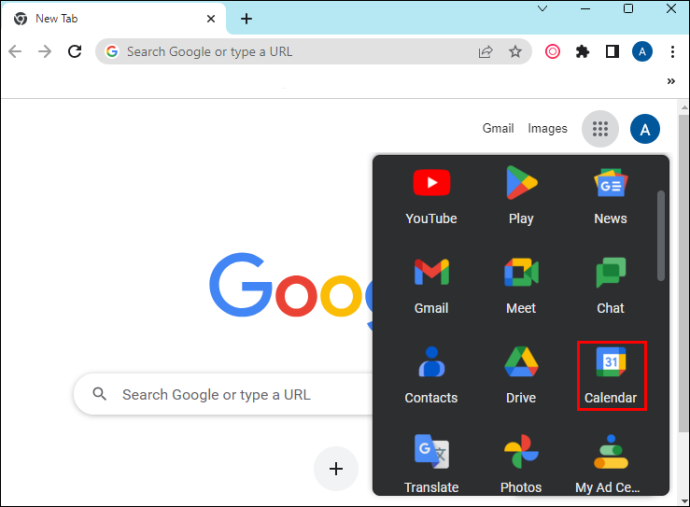
- בחר 'צור'.
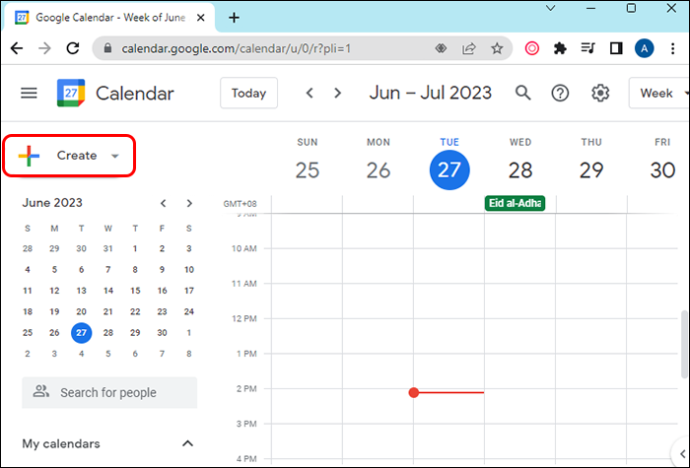
- בחר 'מחוץ למשרד'.
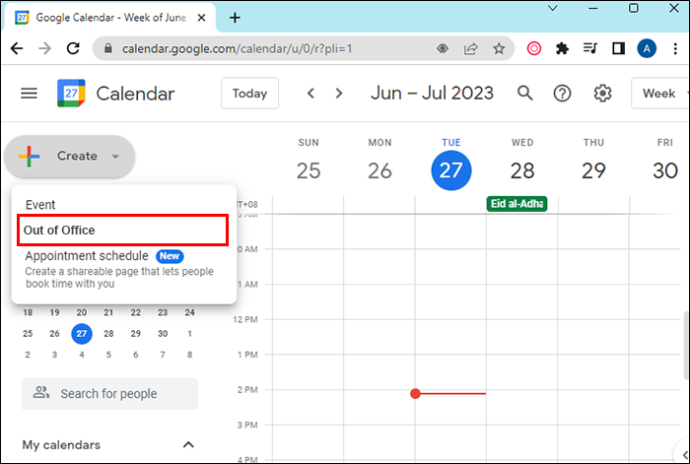
- הזן את תאריכי האירוע. אתה חופשי להוסיף גם תקופה מסוימת.
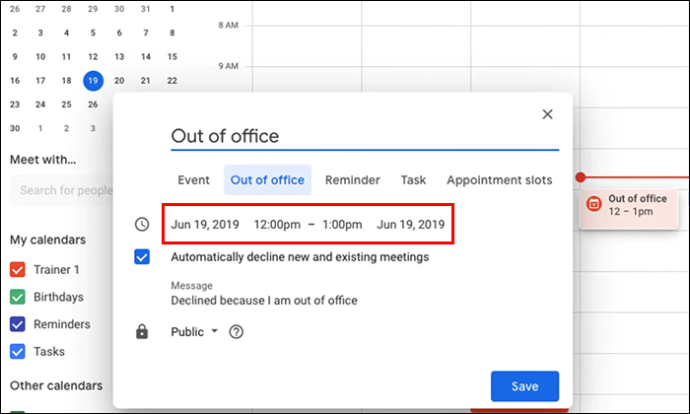
- ניתן לשנות את הגדרות הדחייה, ותוכל להוסיף הודעת דחייה.
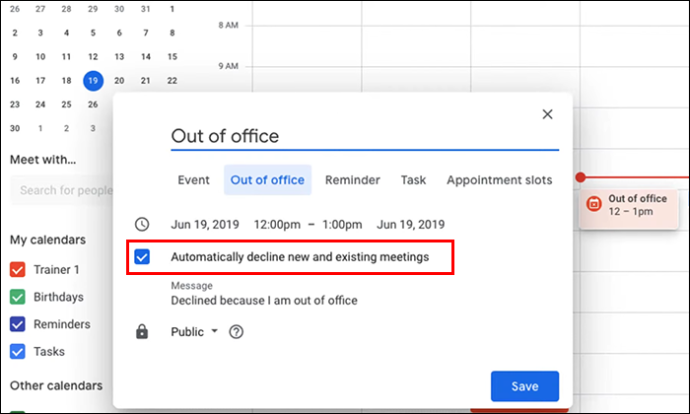
- בחר 'שמור'.
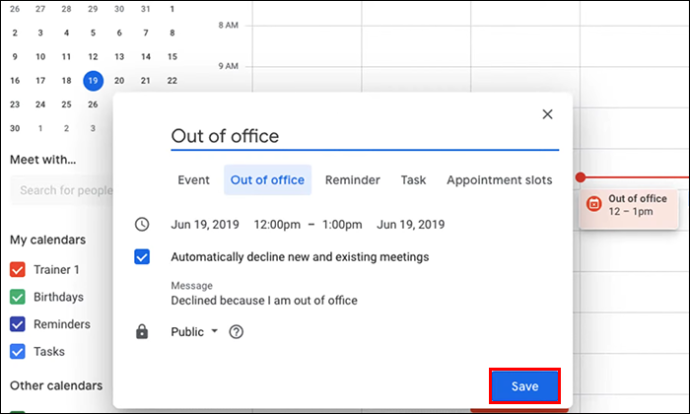
הגדרה באנדרואיד ו-iOS
ניתן להגדיר את התכונה הזו של יומן Google בקלות באמצעות מכשירי אנדרואיד ו-iOS. אתה יכול לעבוד על זה ללא קשר למקום שבו אתה נמצא.
כיצד לחפש על מקל האש של אמזון - -
- פתח את יומן Google.
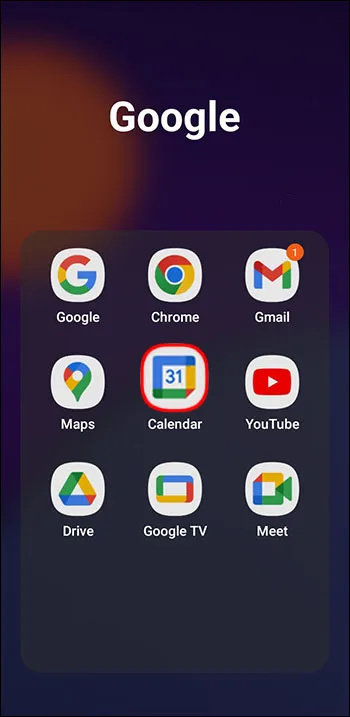
- הקש על 'צור' בתחתית, מוצג על ידי סימן פלוס.
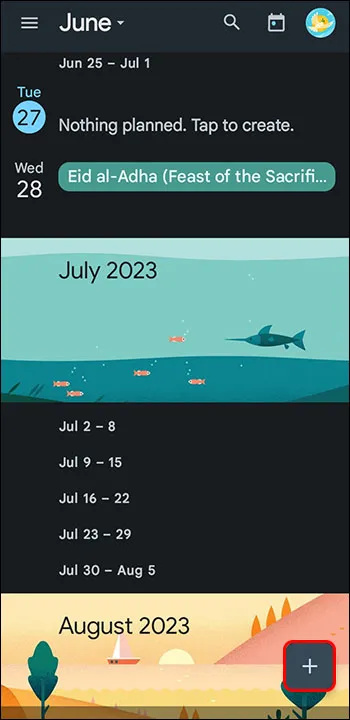
- הקש על 'לא במשרד'.
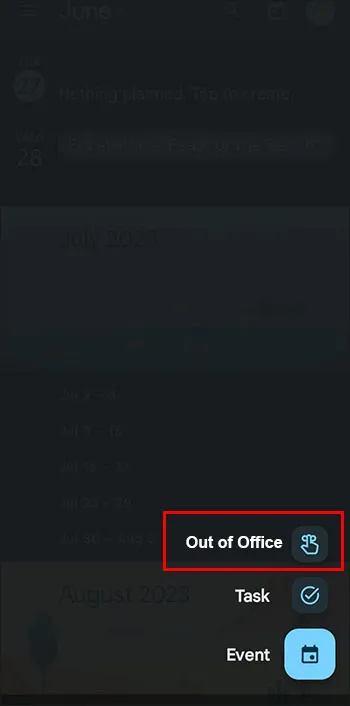
- בחר את התאריכים שבהם אתה מתכנן להיות מחוץ למשרד. אם תרצה, תוכל לציין גם את השעה.
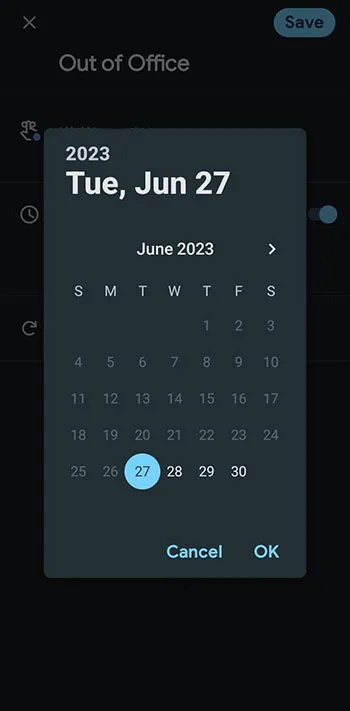
- הקש על שמור
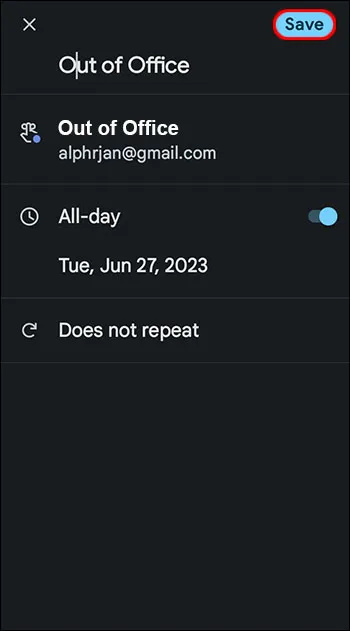
תכונה זו מאפשרת לך לתזמן אירועים מחוץ למשרד שחוזרים על עצמם מעבר לשעה וליום שנבחרו. על ידי הוספת מחוץ למשרד ביומן Google שלך כאירוע, היומן ידחה כל הזמנה לאירוע שחופף לזמן זה. שיטה זו מחוץ למשרד מאפשרת לך לנתק ולהפסיק לקבל בקשות לפגישה.
הערה: תכונה זו זמינה עבור Google Workspace דרך בית הספר או העבודה. זה לא עובד עם חשבונות אישיים.
הגדרת יומן Google מחוץ למשרד לשעות העבודה
יומן Google מאפשר לך להתאים אישית את תזמון שעות העבודה שלך. בעבר, היית צריך להגדיר שעות עבודה לתקופה בודדת ולאחר מכן לשכפל את זה לשאר ימות השבוע. יומן Google מאפשר לך להתאים אישית את שעות העבודה עבור כל יום בשבוע. ניתן לשתף גם יומנים.
כאשר אתה מגדיר את שעות העבודה שלך, ומישהו מנסה לקבוע פגישה מחוץ לשעות אלה, תישלח הודעה אוטומטית המודיעה לו על חוסר הזמינות שלך.
תכונה מועילה נוספת היא היכולת של יומן גוגל לקבוע את שעות העבודה באופן אוטומטי. זה מבוסס על היסטוריית התזמונים שלך. אם ההצעות אינן מדויקות, ניתן לשנות אותן.
בעת הגדרת שעות עבודה, אזורי הזמן אינם חשובים. במקום זאת, גוגל מסיקה אוטומטית את אזורי הזמן. זה מבטל כל בלבול אפשרי.
הגדרת תשובה אוטומטית כשלא במשרד
יש אנשים שגם קוראים להודעת מחוץ למשרד תגובת חופשה, וזה נבון להוסיף הודעה כאשר אתה יוצא. הגדרת חשבון Gmail שלך לתשובות אוטומטיות היא קלה יחסית.
הגדרה במחשב
הגדרת תשובה אוטומטית במחשב שלך כרוכה בכמה שלבים. אבל ביצוע נכון משיג את התוצאה הרצויה.
- פתח את Gmail.
- בחר בסמל גלגל השיניים בחלק העליון כדי לפתוח את ההגדרות.
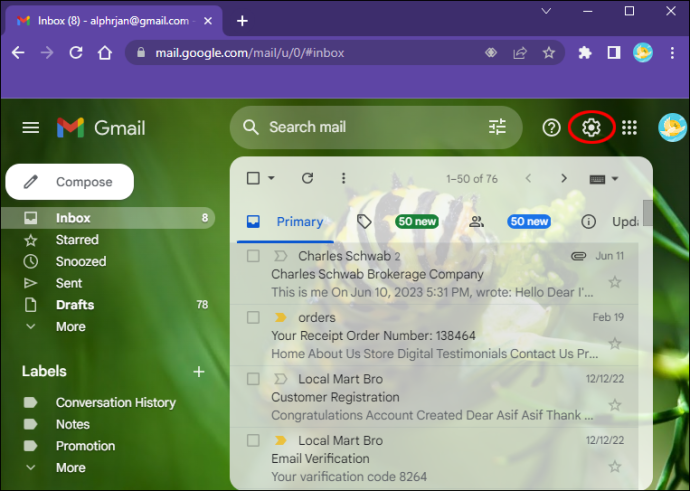
- בחר 'ראה את כל ההגדרות'.
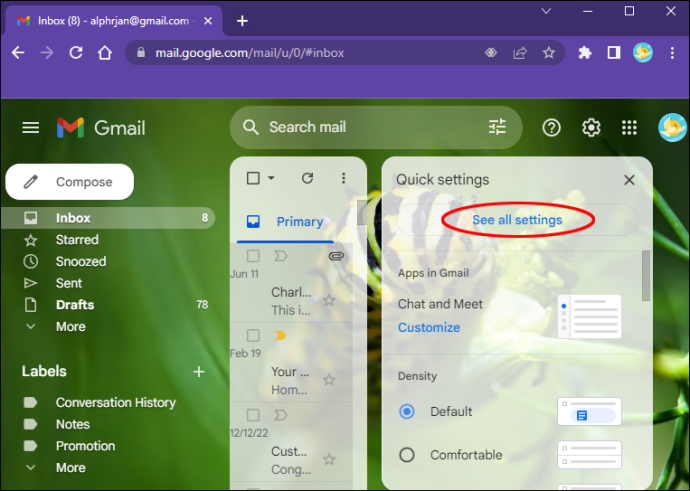
- גלול מטה אל 'משיב חופשה'.
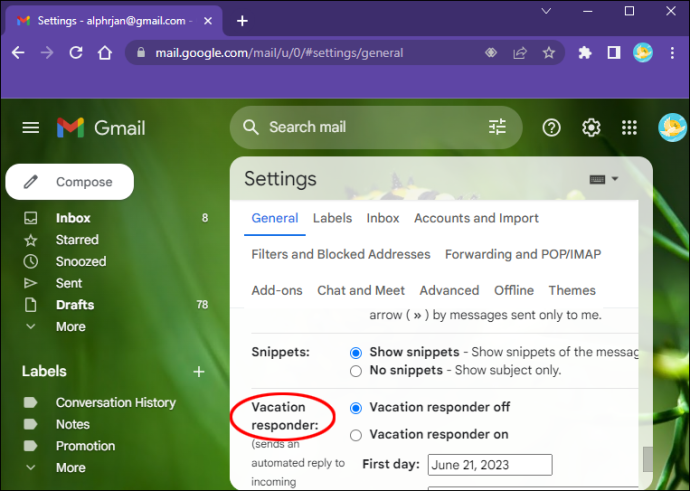
- לחץ על 'משיב חופשה מופעל'.
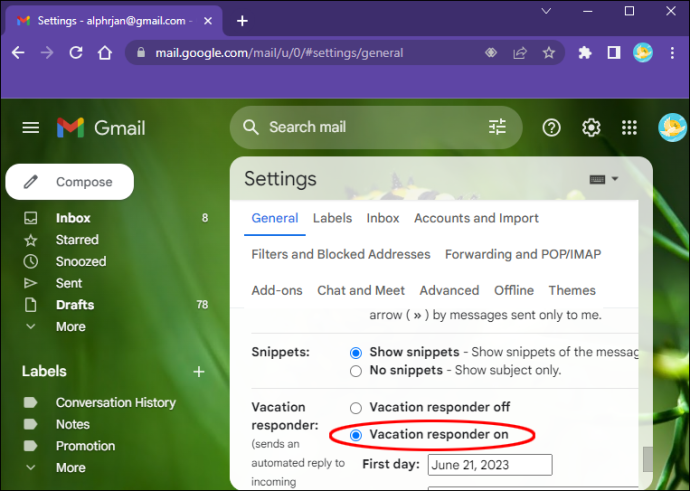
- הזן טווח תאריכים, שורת נושא וההודעה שלך.
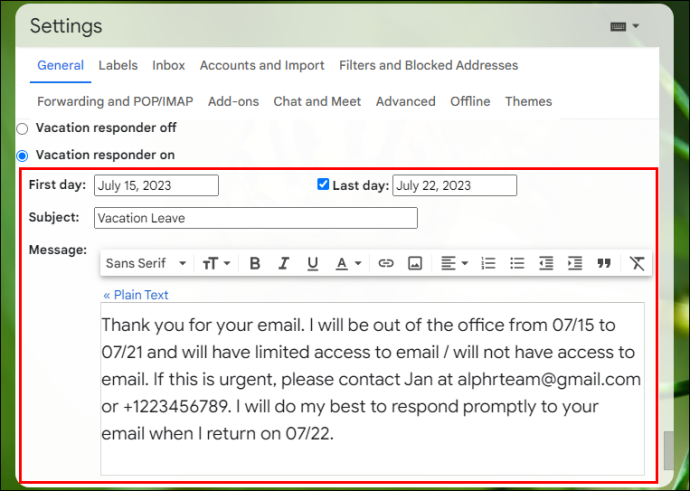
- אם אתה רוצה שתשובת החופשה שלך תיראה רק על ידי אנשי הקשר שלך, סמן את התיבה מתחת להודעה שלך.
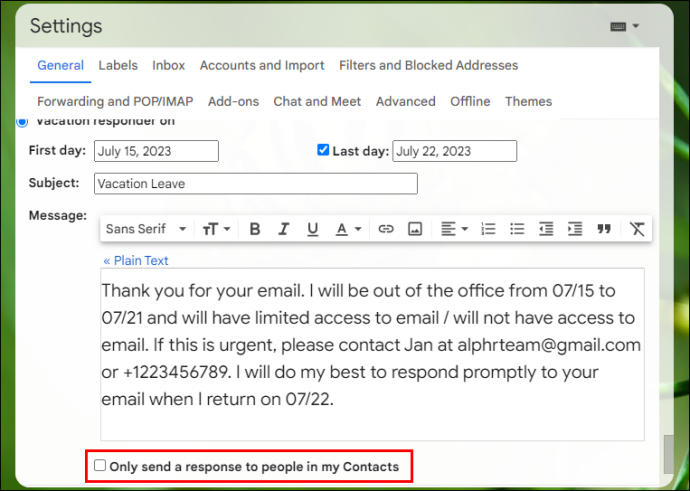
- בחר 'שמור שינויים'.
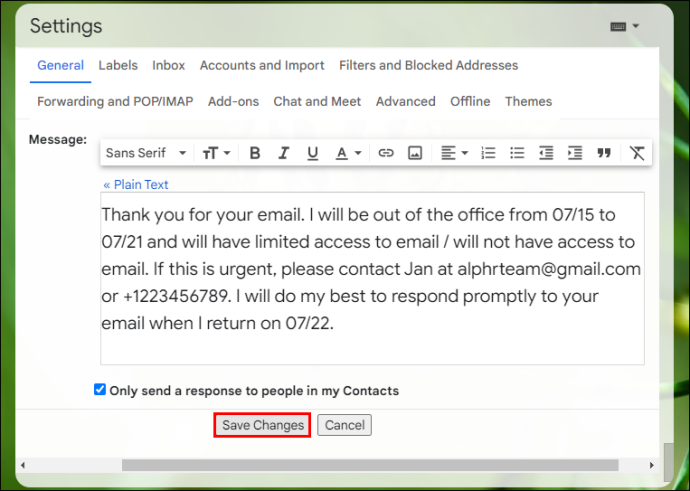
הגדרת משיב נופש באנדרואיד ו-iOS
ניתן להשתמש בתבניות רבות באינטרנט כדי לכתוב הודעת תגובה אוטומטית טובה. זה חייב להיות מקצועי אך ידידותי.
- פתח את Gmail.
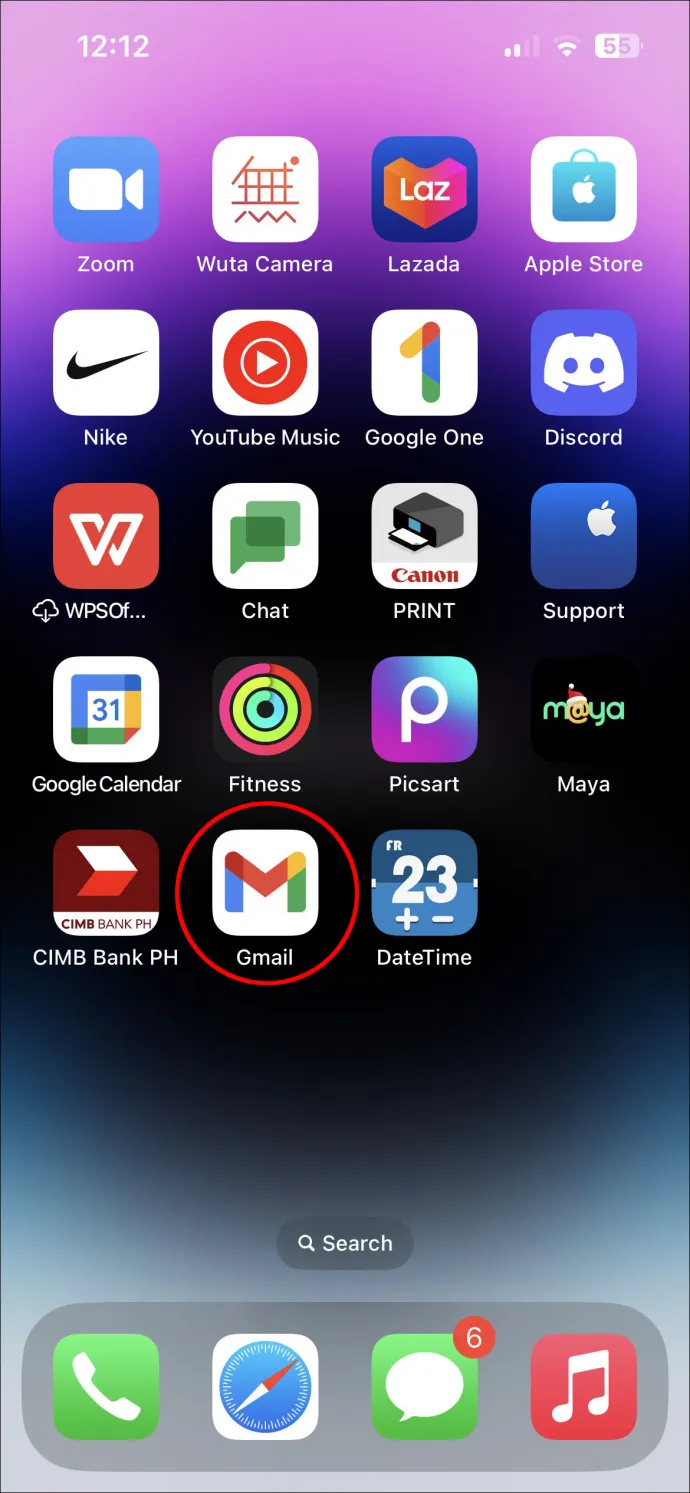
- הערה חשובה: שלב זה אינו פועל באפליקציית הדואר המותקנת מראש במכשירי Apple.
- הקש על תפריט ההמבורגרים בצד שמאל.
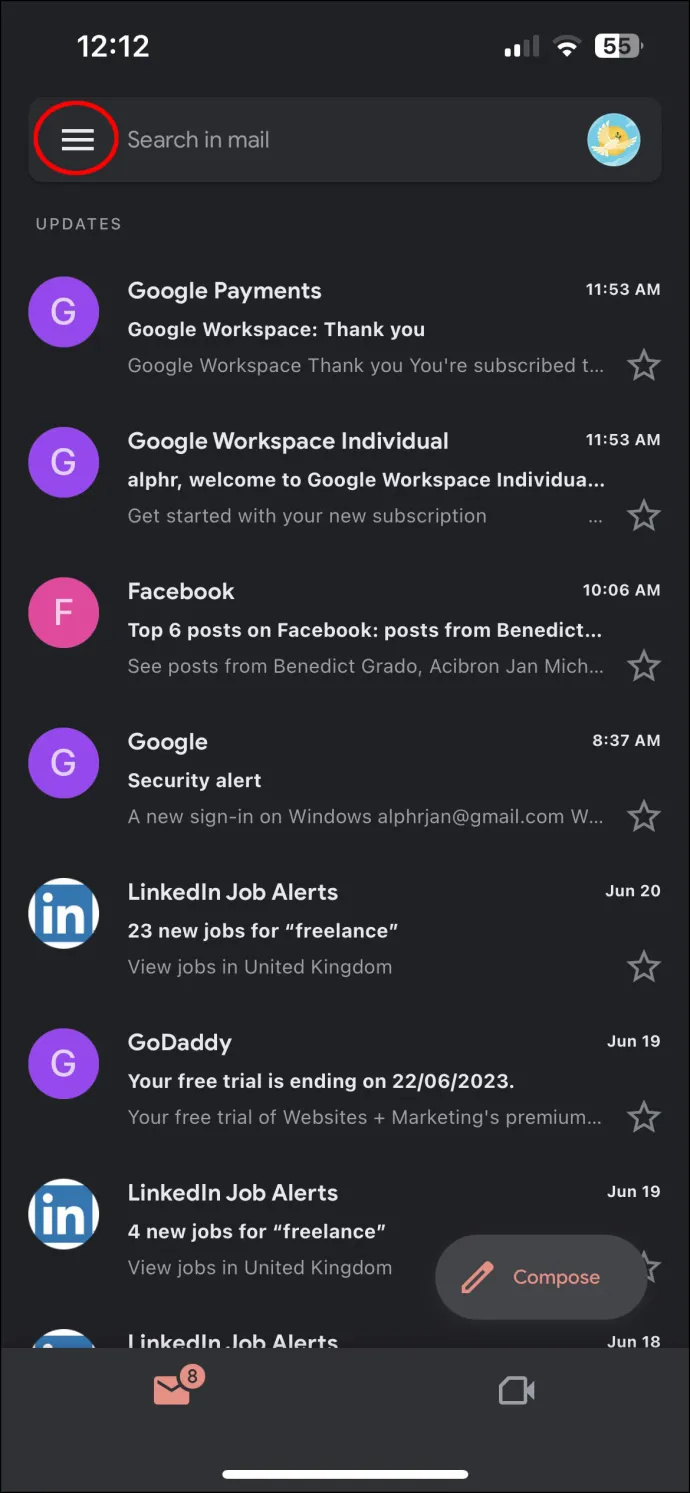
- גלול מטה והקש על 'הגדרות'.
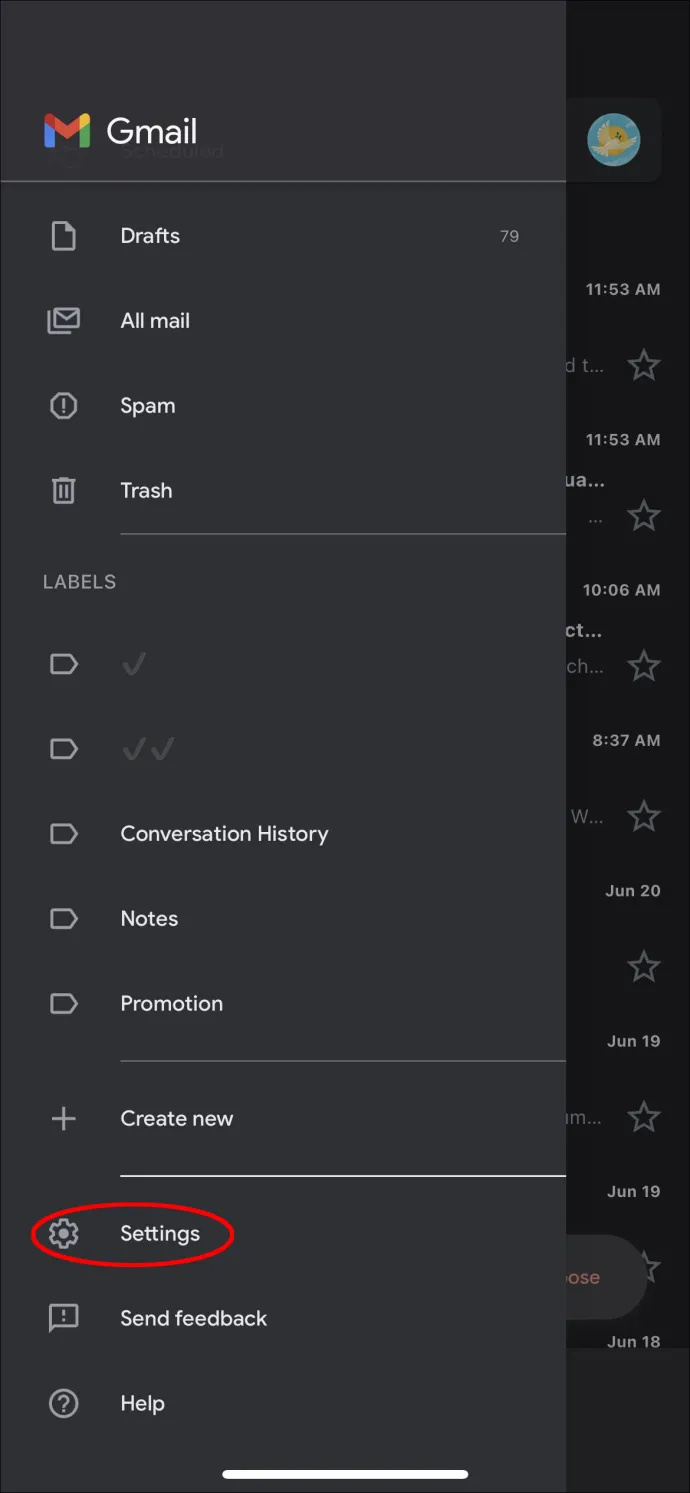
- בחר את החשבון שעבורו ברצונך להגדיר תשובות אוטומטיות.
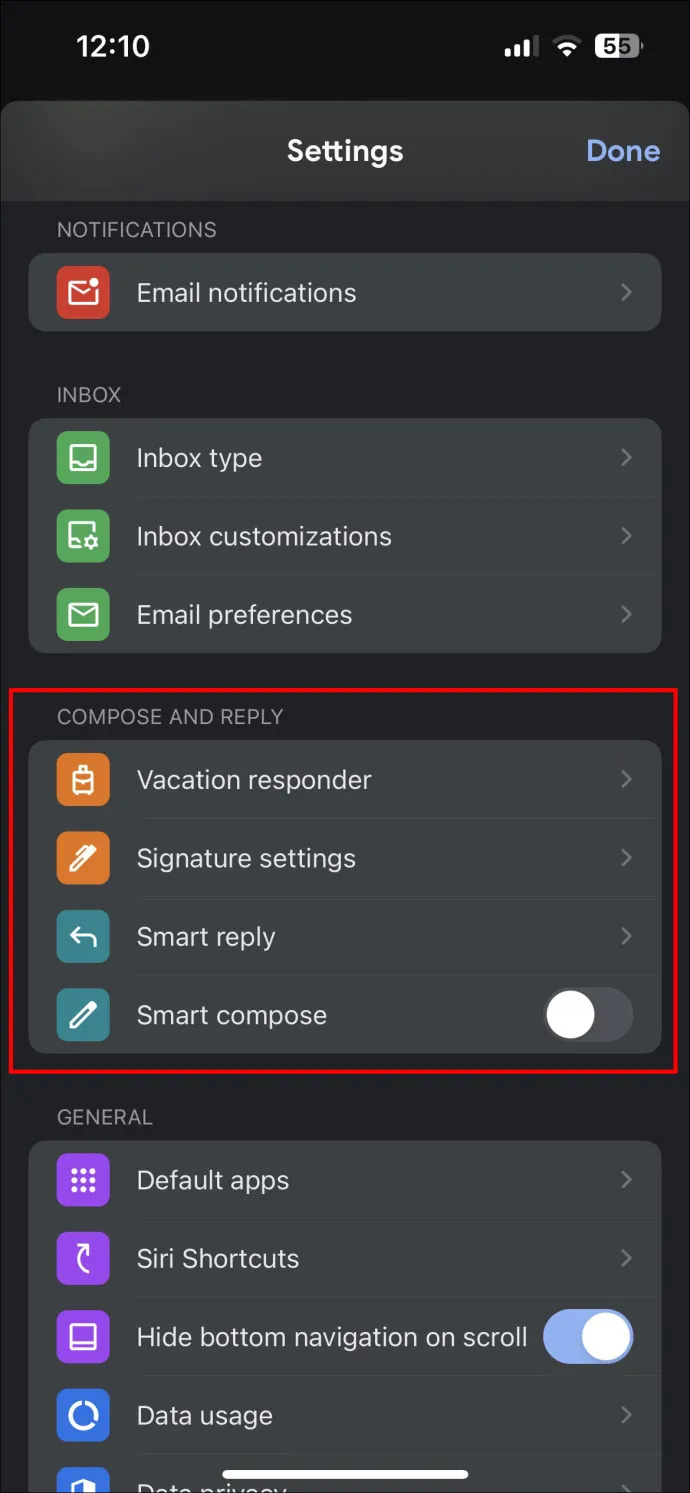
- בחר 'משיב נופש'.
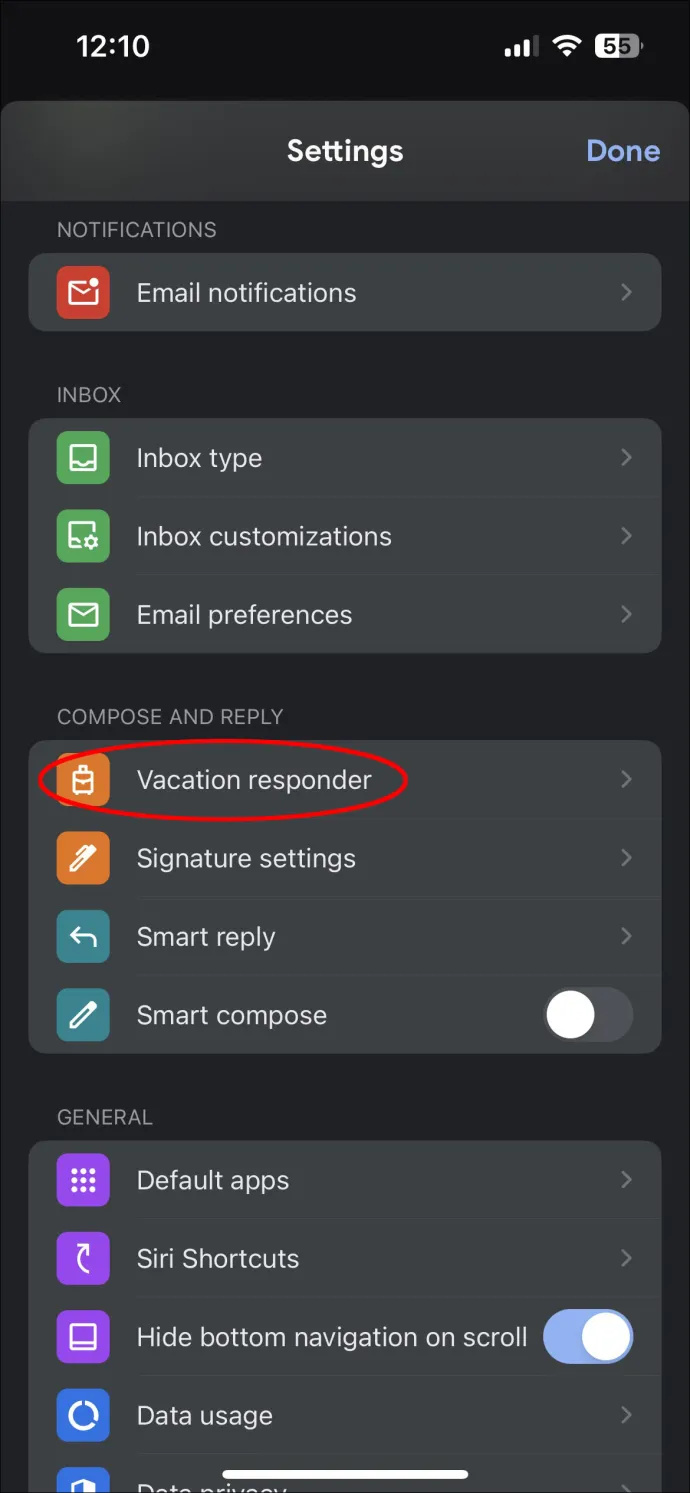
- החלף את המתג כדי להפעיל את המשיב.
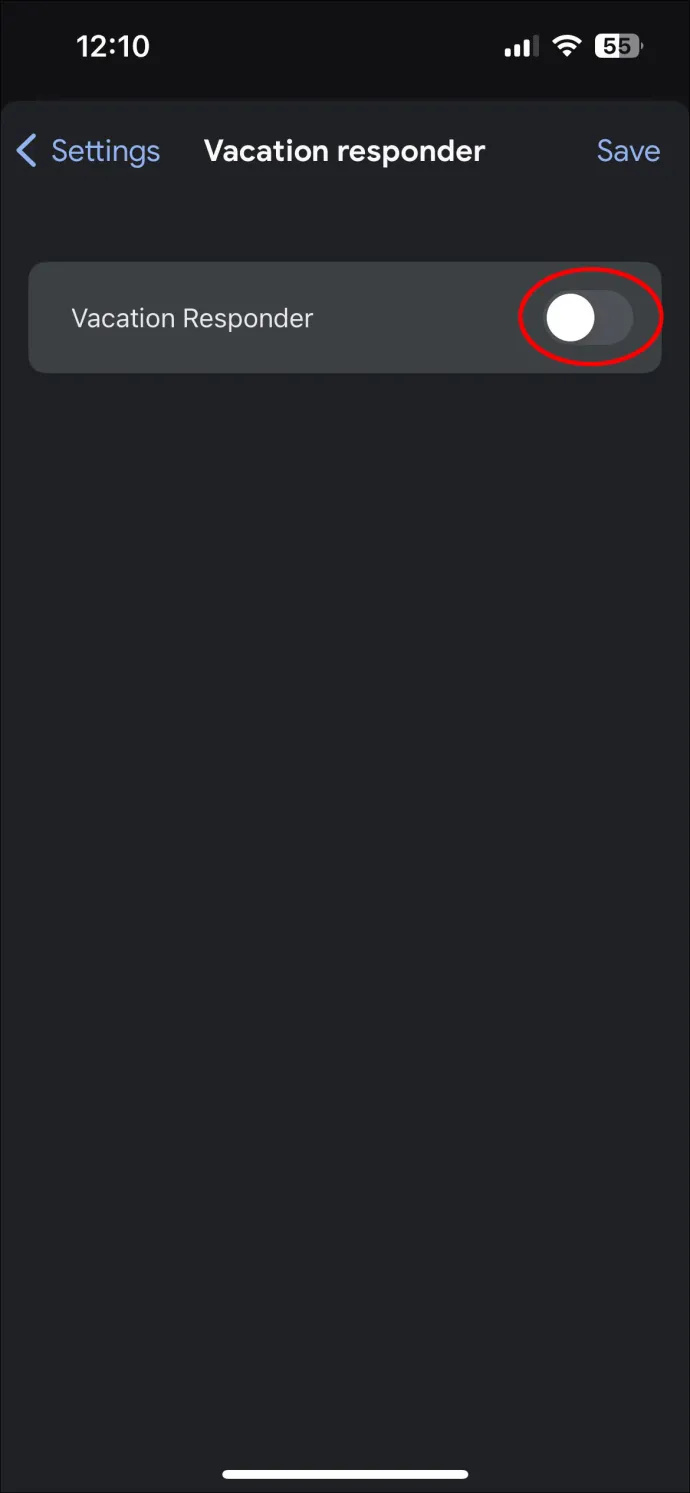
- הזן טווח תאריכים, שורת נושא וההודעה שלך
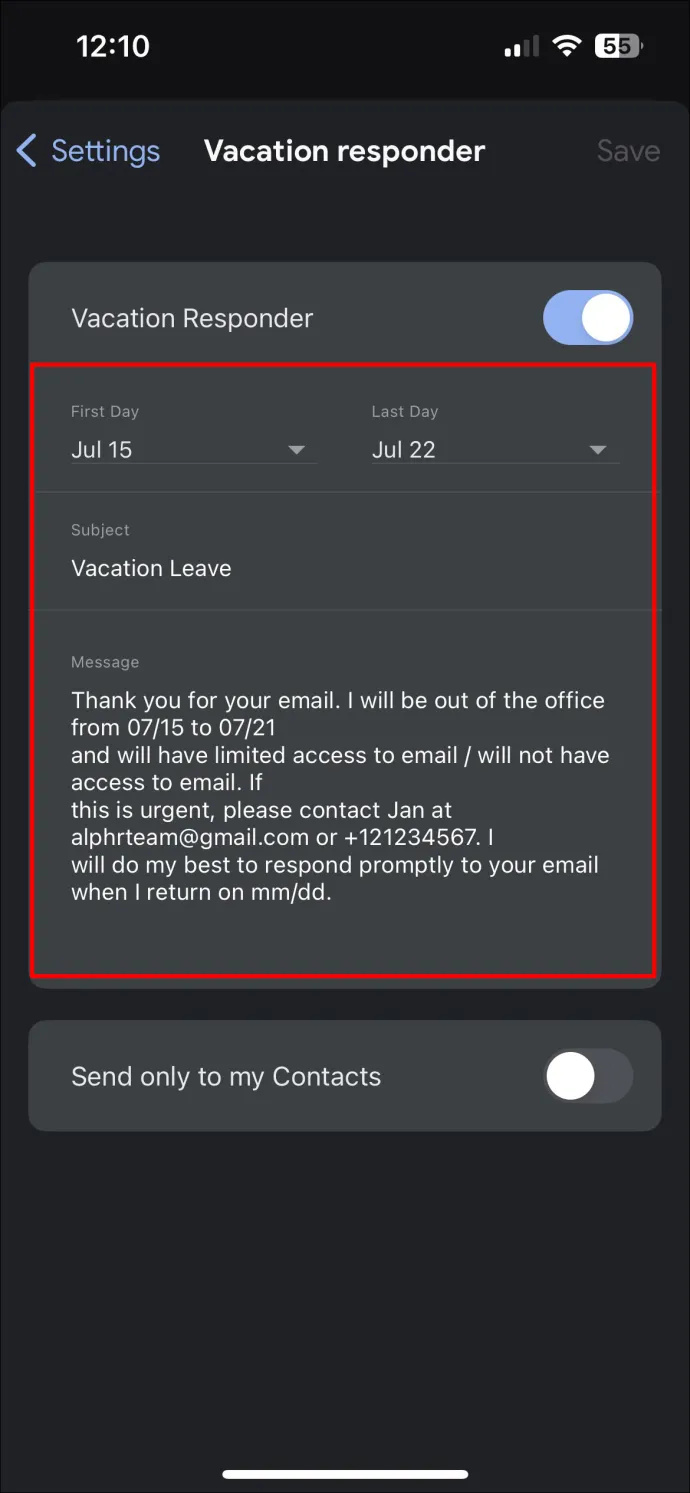
- הקש על 'סיום' באנדרואיד או על 'שמור' ב-iOS.
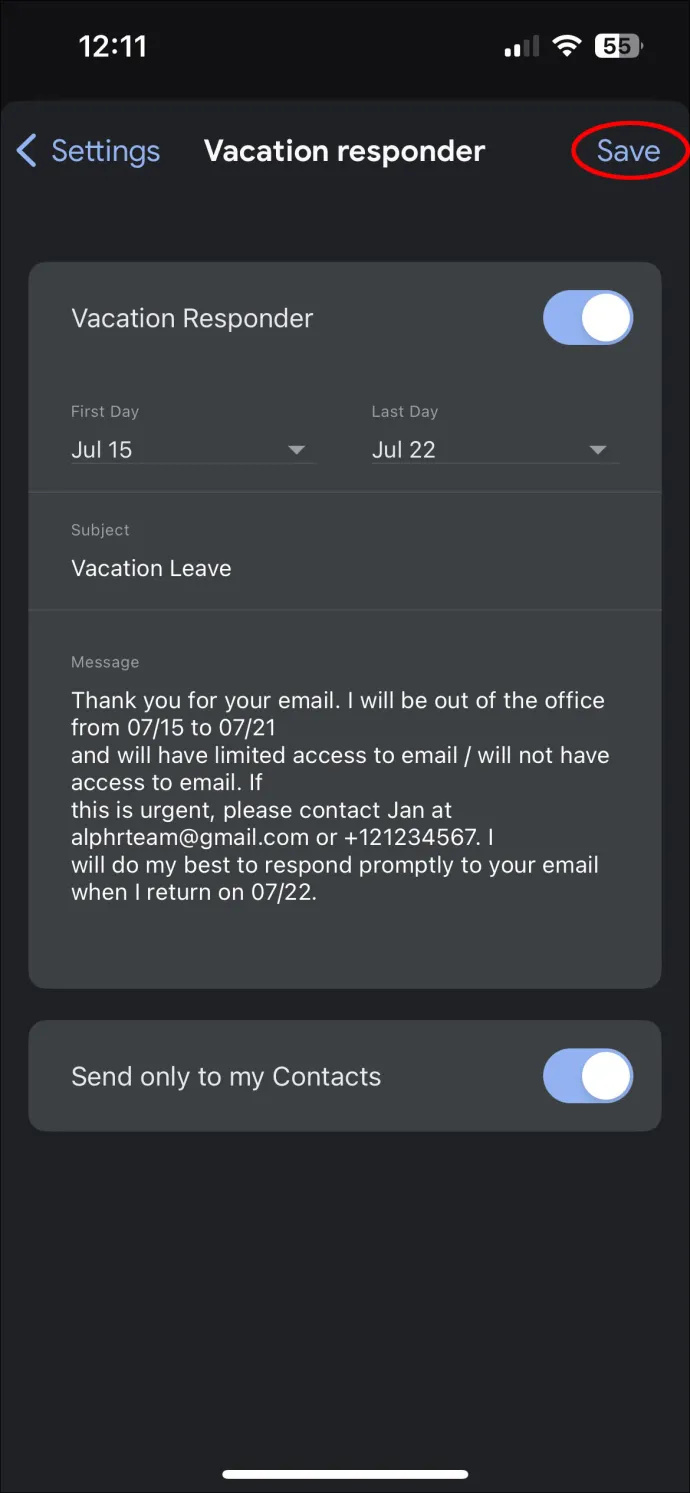
דברים שיש לשים לב אליהם בעת שימוש בתגובה אוטומטית
לדעת יותר על תכונה זו וכיצד היא פועלת משפרת את החוויה שלך. כמה מהדברים שיש לזכור לגבי תשובות לחופשה ב-Gmail כוללים:
- התשובות האוטומטיות תקפות מחצות כאשר אתה מתזמן אירוע מחוץ למשרד עד 11:59 ביום האחרון המתוכנן. ניתן לשנות זאת לפני שהזמן הזה יפוג.
- אם אתה מקבל הודעת דואר זבל, היא לא מקבלת תגובה אוטומטית. כך גם לגבי הודעות המתקבלות במסגרת רשימות תפוצה.
- אם חשבון Google Workspace שבו אתה משתמש הוא ארגוני, אתה יכול להגדיר דברים כך שרק מי בארגון יקבלו תגובה אוטומטית.
- אם אדם אחד ייצור איתך קשר מספר פעמים במהלך אותה תקופה, יש סבירות שהתגובה האוטומטית תישלח רק לאחר המייל הראשון. עם זאת, יש כאן כמה חריגים:
- אם אותו אדם יוצר איתך קשר ארבעה ימים לאחר המייל הראשון ואתה עדיין לא זמין.
- אם תתאים את התגובה האוטומטית ואותו אדם ישלח מייל נוסף.
שיטות עבודה מומלצות הקשורות להודעות מחוץ למשרד
חשוב ליצור הודעה מחוץ למשרד הנקראת בצורה מקצועית. זה גם צריך להיות חיובי. הודעה טובה צריכה לכלול את הדברים הבאים:
- התאריכים שבהם אתם מתכננים להתרחק ומתי אתם מתכוונים לחזור. בעת הגדרת שעות המשרד שלך, עליך להיות ספציפי לגבי השעות והימים שבהם אתה זמין.
- הערכה כמה זמן ייקח לתת תגובה. לחלופין, תוכל להפוך את היומן לגלוי לכולם או לשתף אותו כך שכולם יוכלו לדעת מתי אתה תהיה או זמין.
- מה על הנמען לעשות במקרה חירום. זה צריך לכלול מספר איש קשר של מישהו שאליו הם יכולים להגיע במקום.
- להודעות צריך להיות קצת אישיות. אמנם אתה יכול להמציא מסר הומוריסטי, חכם ומצחיק, אבל זה חכם לשמור אותו מקצועי ותמציתי במקרים רבים.
- זכור להשתמש במערכות אחרות כמו Gmail כדי לציין גם את היעדרותך.
לאחר שהחופשה שלך מסתיימת או שאתה חוזר למשרד שלך, אתה צריך לחזור לעבודה על ידי ביצוע מספר דברים. אלו כוללים:
- כבה את כל ההודעות מחוץ למשרד. גוגל מטפלת בזה באופן אוטומטי. אתה יכול לבדוק נגד, בכל זאת, כדי להיות בטוח. בנוסף, תוכל לכבות את ההודעות באופן ידני אם תחזור מוקדם מהצפוי.
- עיין בלוח השנה שלך כדי לראות פגישות ומשימות שנקבעו לאותו יום. זה נותן לך הזדמנות להתכונן.
- לאחר בדיקת הפגישות והמשימות שלך, סדר אותם לפי עדיפות. התחל עם המשימות החשובות תחילה ותן לאחרים לעקוב.
- נסה לקחת דברים בקלות. ייתכן שייקח קצת זמן להתעדכן בהכל בזמן שלא היית. עבודה על זה עם ראש צלול ותוכנית מאפשרת לך להתעדכן בקלות רבה יותר.
- הקפידו על לוחות זמנים: לאחר שנקבע לוח זמנים, היצמדו אליו. זה נותן ללקוחות, למשפחה ולקולגות שלך ביטחון שהם יכולים להגיע אליך.
אמצו אוטומציה ונצלו את התכונות של יומן Google
התכונה מחוץ למשרד של יומן Google מבטלת חלק מאי הוודאות הקשורה לביטול פגישות והתקשרויות באופן ידני. על ידי ניצול התכונה הזו, אתה יכול ליהנות מהזמן שלך מבלי לדאוג שהודעות חשובות לא יקבלו תשובה בזמן שאתה לא מקוון. התכונה מחוץ למשרד מאפשרת להם לדעת מתי תעדר, וכל הזמנה לפגישות וכו' נדחתה באופן אוטומטי.
האם ניסית את התכונה מחוץ למשרד של יומן Google? כמה טוב זה עבד? ספר לנו בקטע ההערות למטה.









